Hệ sinh thái ứng dụng của Google vốn nổi tiếng với sự mạnh mẽ và phổ biến, nhưng đối với người dùng điện thoại Samsung Galaxy, một thực tế thú vị đang dần được khẳng định: nhiều ứng dụng mặc định của Samsung đang mang đến trải nghiệm vượt trội và tích hợp sâu hơn đáng kể. Là một người đã có thời gian dài gắn bó với các thiết bị Android, đặc biệt là dòng Galaxy, tôi nhận ra rằng việc chuyển đổi sang sử dụng các ứng dụng của Samsung không chỉ là một lựa chọn thay thế mà còn là một nâng cấp đáng giá, tối ưu hóa triệt để tiềm năng của chiếc điện thoại trong tay bạn. Bài viết này sẽ đi sâu phân tích những lý do cụ thể khiến các ứng dụng của Samsung lại có thể vượt qua đối thủ sừng sỏ Google trong nhiều khía cạnh trên chính nền tảng Android.
1. Bàn Phím Samsung (Samsung Keyboard): Sự Kết Hợp Hoàn Hảo Của AI & Tùy Biến
Gboard của Google là một ứng dụng bàn phím phổ biến, nhưng Samsung Keyboard đã nhanh chóng trở thành lựa chọn ưu tiên của nhiều người dùng Galaxy nhờ vào khả năng tích hợp Galaxy AI một cách mượt mà. Với Galaxy AI, bạn có thể nhanh chóng sửa lỗi ngữ pháp, viết lại văn bản theo nhiều phong cách khác nhau, và thậm chí tạo ra toàn bộ tin nhắn từ đầu chỉ với vài thao tác. Điều này giúp trải nghiệm gõ phím trên điện thoại Samsung trở nên hiệu quả và thông minh hơn bao giờ hết.
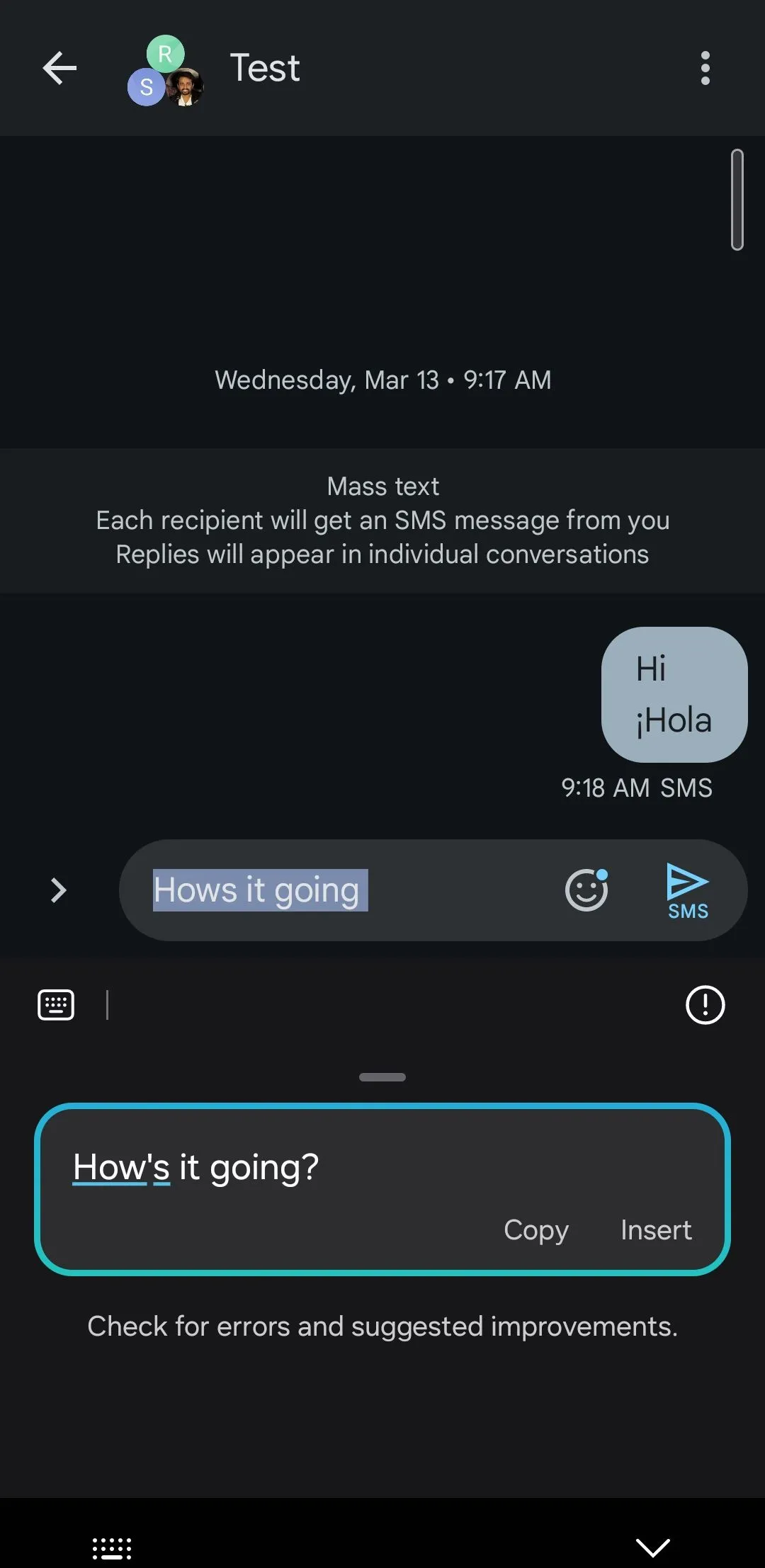 Samsung Keyboard sửa lỗi ngữ pháp trong tin nhắn
Samsung Keyboard sửa lỗi ngữ pháp trong tin nhắn
Ngoài ra, khả năng tùy biến là một điểm mạnh khác của Samsung Keyboard. Với Keys Cafe, một mô-đun thuộc bộ ứng dụng Good Lock của Samsung, người dùng có thể tinh chỉnh bố cục bàn phím, thêm các hiệu ứng phím độc đáo, và thậm chí tạo ra những chủ đề riêng biệt. Sự linh hoạt này giúp cá nhân hóa trải nghiệm gõ phím, biến Samsung Keyboard trở thành một công cụ không chỉ thông minh mà còn cực kỳ độc đáo và tiện lợi cho người dùng Galaxy.
2. Samsung Notes: Hơn Cả Một Ứng Dụng Ghi Chú Đơn Thuần
Google Keep được biết đến với sự đơn giản và dễ sử dụng, nhưng Samsung Notes lại vượt trội với hàng loạt tính năng hữu ích mà Keep không có. Một trong số đó là tính năng Tự động định dạng (Auto Format), giúp sắp xếp ghi chú của bạn một cách nhanh chóng với các dấu đầu dòng và tiêu đề rõ ràng.
Đáng chú ý hơn, Samsung Notes cũng tích hợp Galaxy AI, cho phép bạn tạo bản tóm tắt nhanh chóng cho những ghi chú dài, tiết kiệm thời gian đáng kể. Khả năng mở và chú thích trực tiếp các tệp PDF cũng là một lợi thế lớn, mang lại sự tiện lợi mà Google Keep còn thiếu.
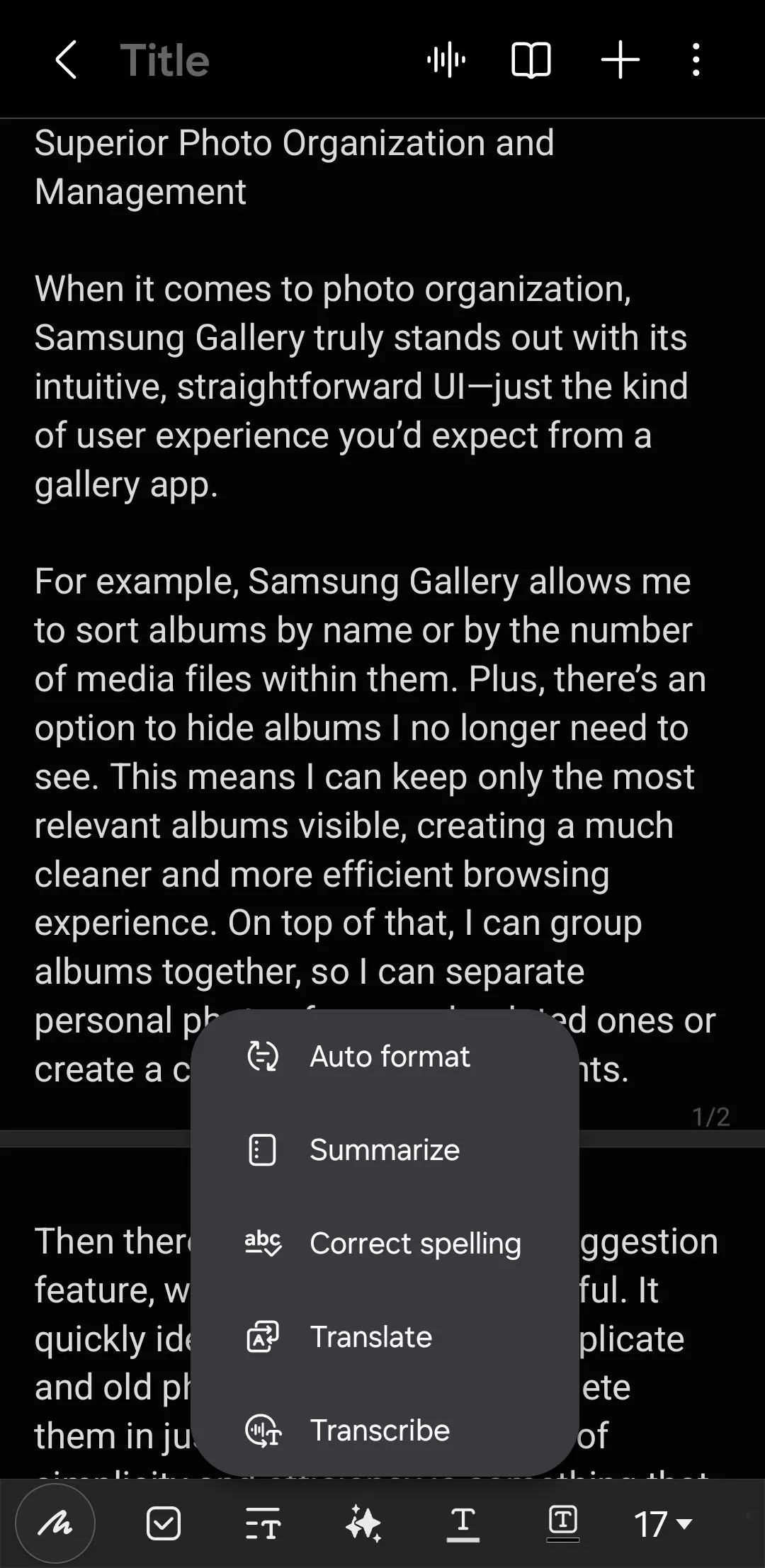 Tùy chọn tự động định dạng trong ứng dụng Samsung Notes
Tùy chọn tự động định dạng trong ứng dụng Samsung Notes
Thêm vào đó, Samsung Notes cho phép người dùng tạo ghi chú trực tiếp từ màn hình khóa và Bảng điều khiển cạnh (Edge panel) trên điện thoại Galaxy. Điều này đặc biệt tiện lợi cho những ai cần ghi lại ý tưởng nhanh chóng mà không cần mở khóa thiết bị.
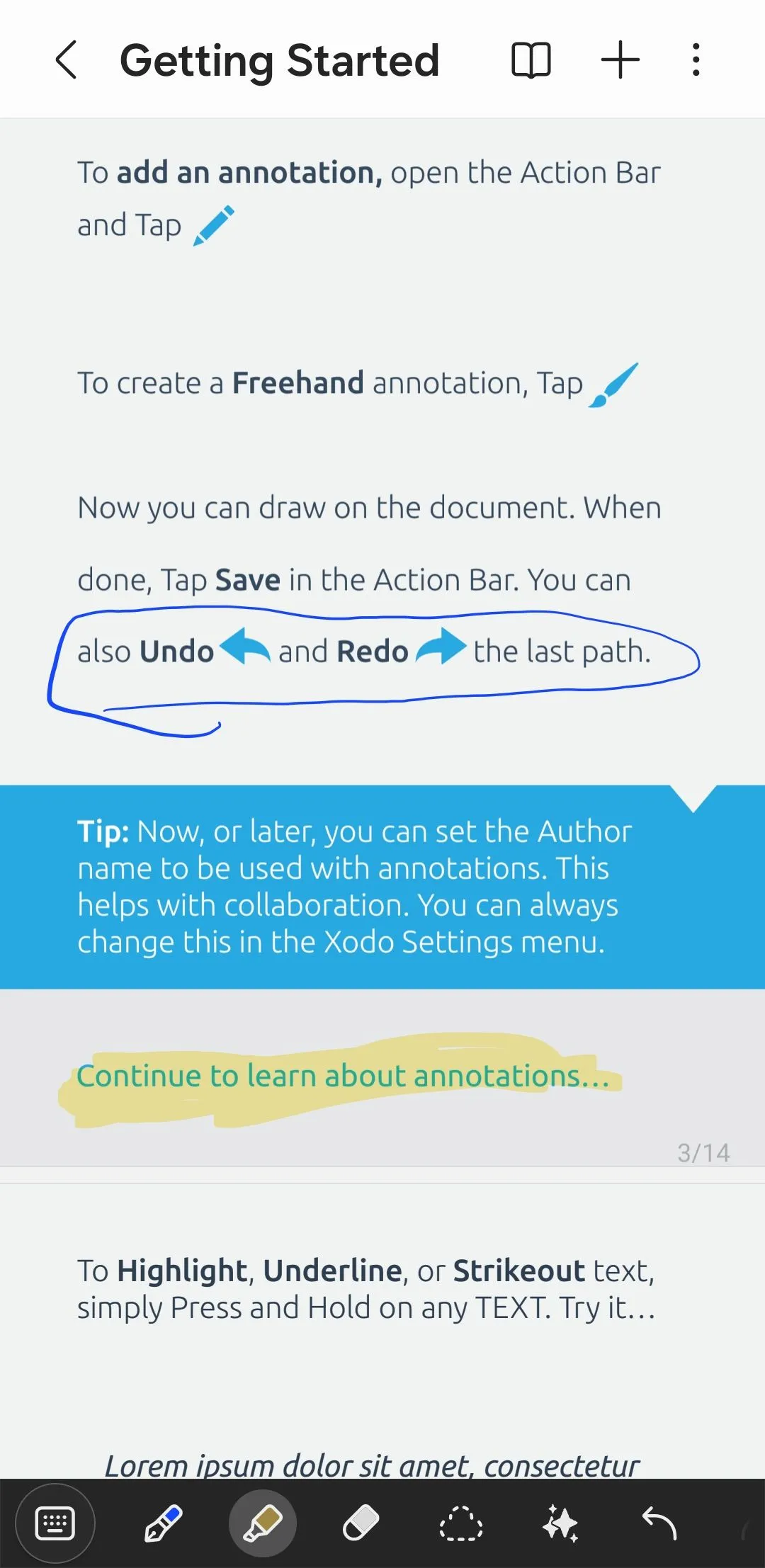 Các tùy chọn chú thích PDF trong ứng dụng Samsung Notes
Các tùy chọn chú thích PDF trong ứng dụng Samsung Notes
3. Ứng Dụng Điện Thoại Samsung (Samsung Phone): Ghi Âm Cuộc Gọi & Dịch Trực Tiếp
Mặc dù hầu hết mọi người chỉ sử dụng ứng dụng điện thoại để gọi và kiểm tra nhật ký cuộc gọi, ứng dụng Samsung Phone lại cung cấp nhiều tính năng vượt trội hơn thế. Tính năng yêu thích của tôi là Bixby Text Call, cho phép bạn sử dụng trợ lý giọng nói để trả lời cuộc gọi, hoạt động tương tự như tính năng Call Screening của Google trên Pixel. Một tính năng hữu ích khác là Live Translate, cung cấp bản dịch theo thời gian thực trong các cuộc gọi.
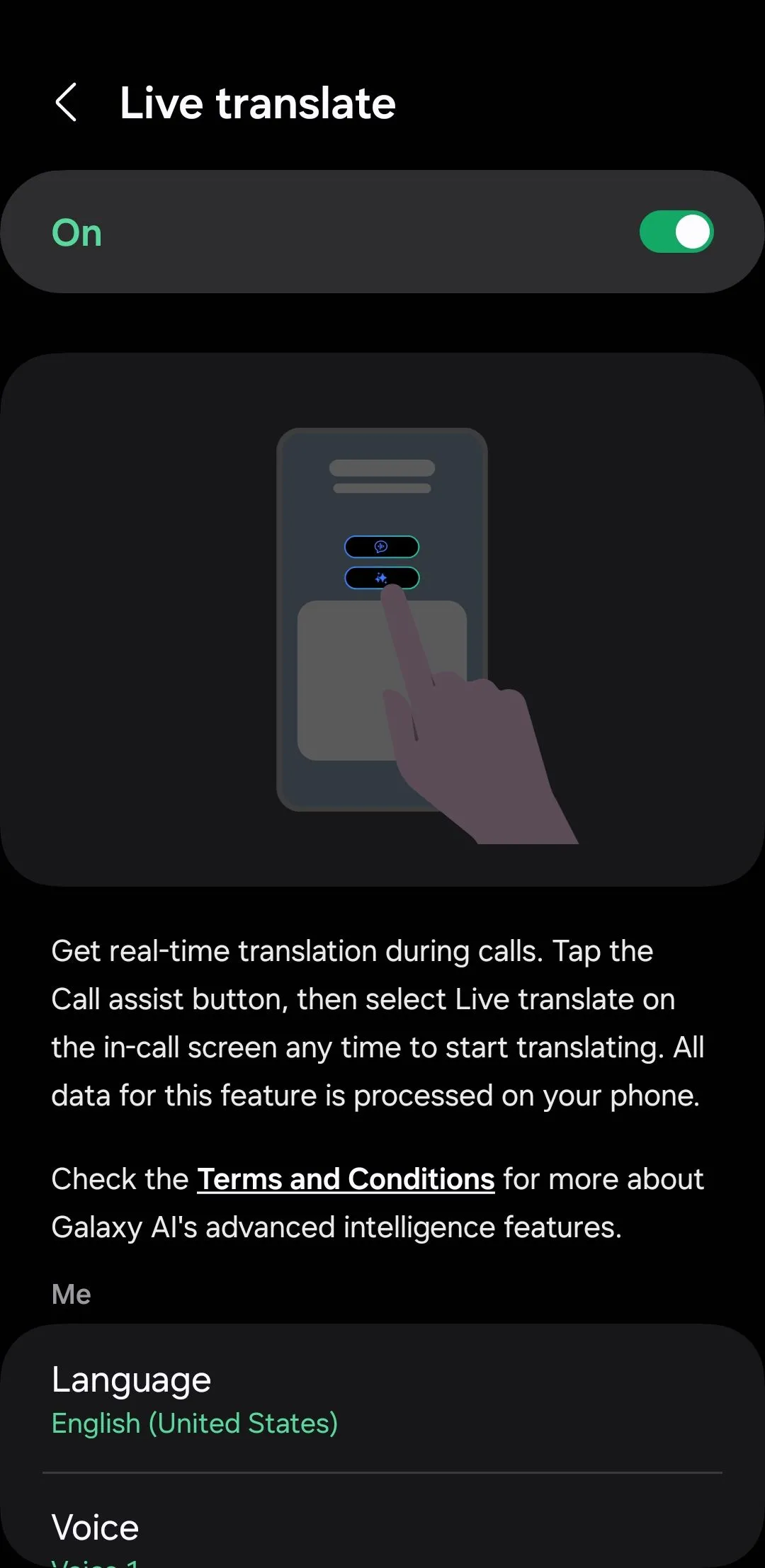 Menu dịch trực tiếp trong ứng dụng Samsung Phone
Menu dịch trực tiếp trong ứng dụng Samsung Phone
Tuy nhiên, lý do lớn nhất khiến tôi ưu tiên ứng dụng Điện thoại của Samsung hơn Google là tính năng tự động ghi âm cuộc gọi. Đây là một công cụ vô giá để theo dõi các cuộc trò chuyện quan trọng, cho dù là để phục vụ công việc, tham khảo cá nhân, hay đơn giản là để ghi nhớ chi tiết sau này (tính năng này không khả dụng ở Hoa Kỳ và một số khu vực khác do quy định của chính phủ).
4. Lịch Samsung (Samsung Calendar): Tùy Chỉnh Cá Nhân & Thông Báo Linh Hoạt
Thực tế, không có quá nhiều khác biệt lớn giữa Google Calendar và Samsung Calendar, nhưng ứng dụng của Samsung đã chinh phục tôi bằng các tùy chọn tùy chỉnh phong phú. Tôi đặc biệt yêu thích cách Samsung Calendar cho phép cá nhân hóa giao diện sự kiện – bạn có thể điều chỉnh cỡ chữ, màu sắc, và thậm chí cách các sự kiện được đánh dấu nổi bật.
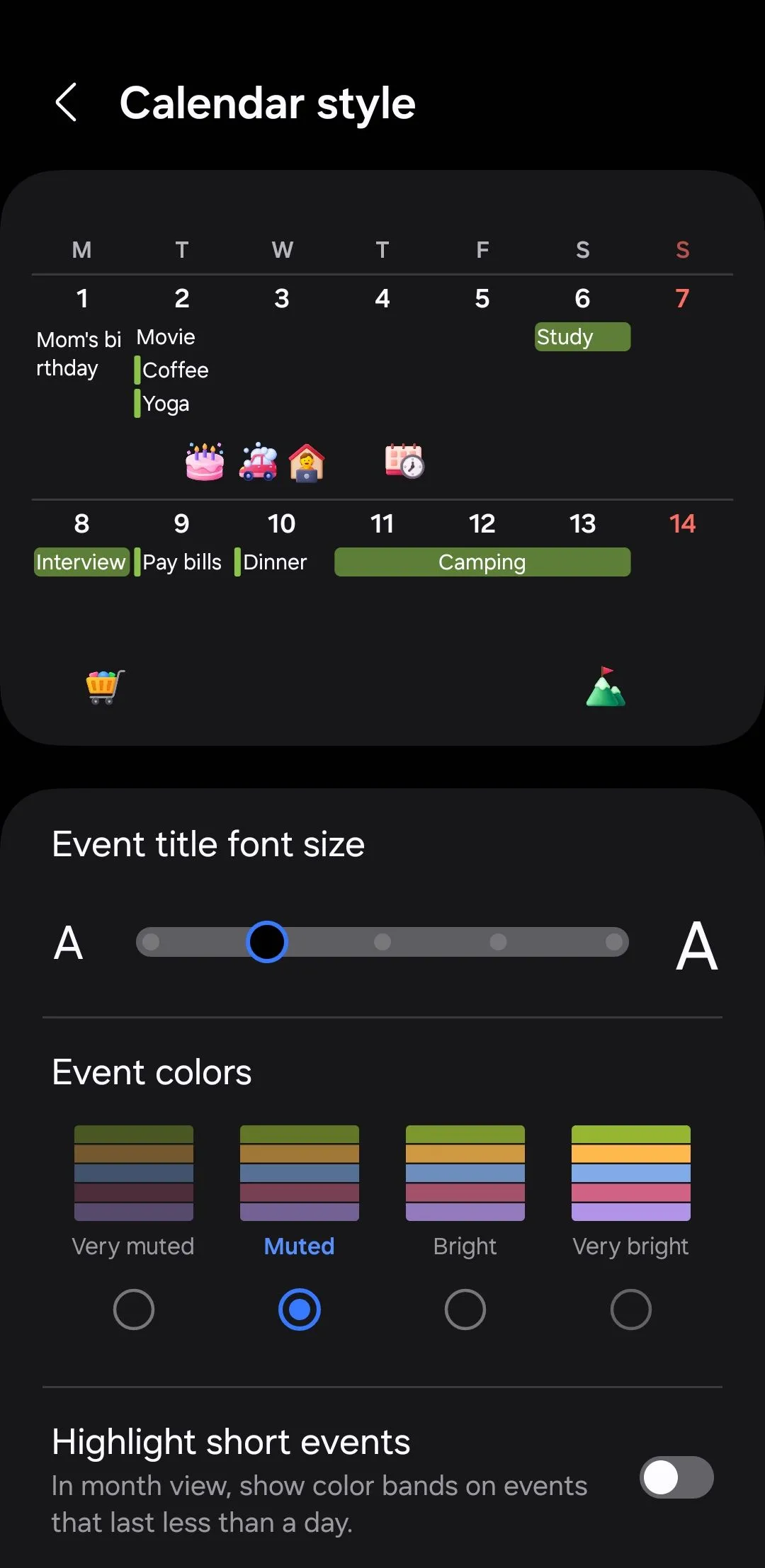 Menu kiểu lịch trong ứng dụng Samsung Calendar
Menu kiểu lịch trong ứng dụng Samsung Calendar
Một tính năng nhỏ nhưng tiện lợi khác là khả năng hiển thị chi tiết thời tiết trực tiếp trong chế độ xem lịch. Khi nói đến cảnh báo, Samsung Calendar cung cấp sự linh hoạt cao hơn – bạn có thể chọn giữa thông báo tiêu chuẩn hoặc cảnh báo toàn màn hình, đảm bảo không bao giờ bỏ lỡ một cuộc họp hay lời nhắc quan trọng nào.
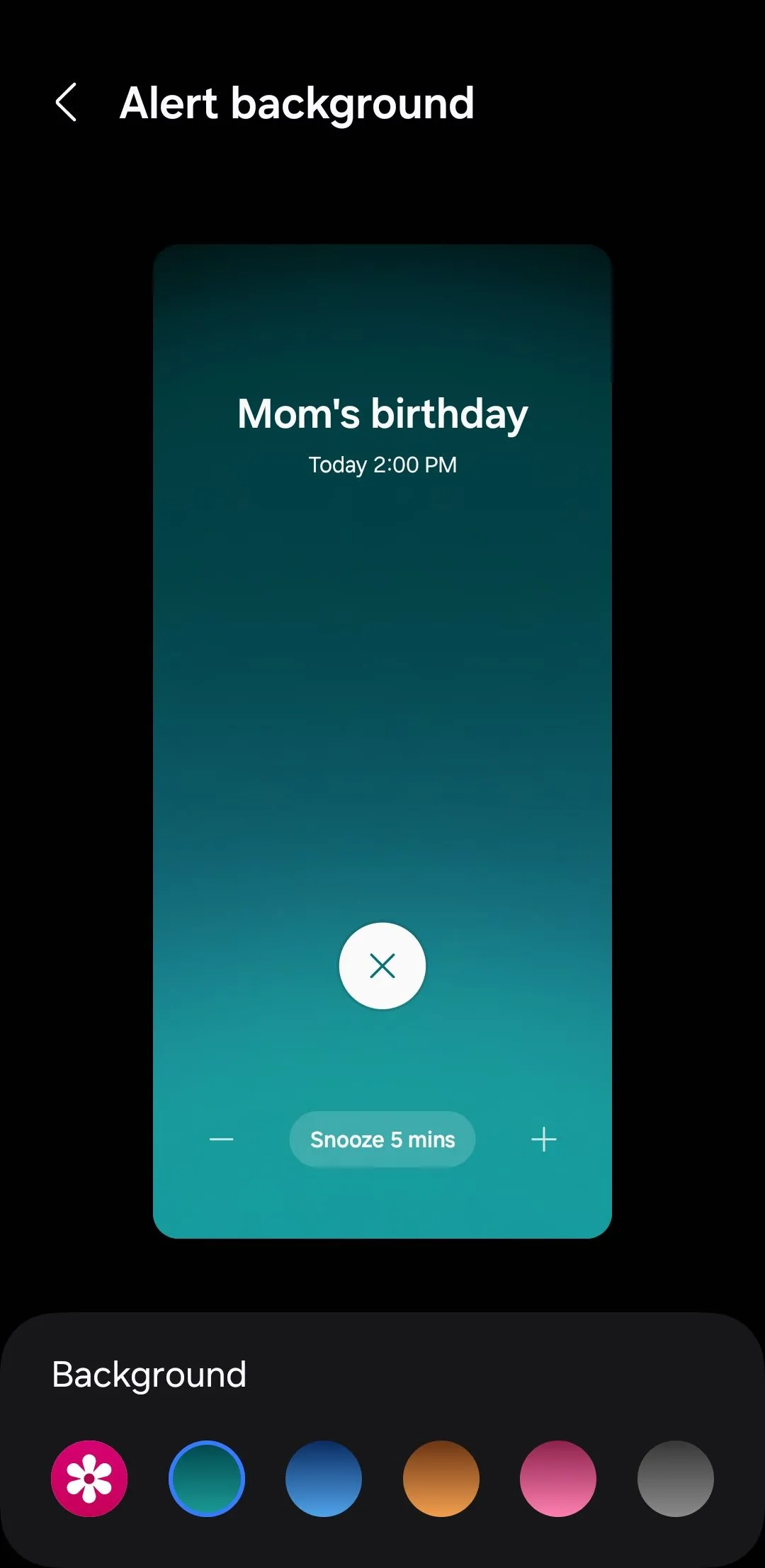 Menu nền cảnh báo trong ứng dụng Samsung Calendar
Menu nền cảnh báo trong ứng dụng Samsung Calendar
5. Samsung SmartThings Find: Tìm Thiết Bị Đa Nền Tảng & Kéo Dài Pin
Mất điện thoại thông minh có thể là một trải nghiệm căng thẳng. May mắn thay, với Google Find My Device, bạn có thể phát âm thanh trên điện thoại, khóa hoặc xóa dữ liệu từ xa trong trường hợp không may xảy ra. Nhưng với Samsung SmartThings Find, bạn có thể làm được nhiều hơn thế nữa.
Chẳng hạn, tôi có thể sử dụng tùy chọn Kéo dài thời lượng pin (Extend battery life) để vô hiệu hóa các tính năng không cần thiết trên điện thoại Galaxy, đảm bảo thiết bị hoạt động lâu hơn. Điều này có thể là cứu cánh, vì nó cung cấp thêm thời gian để định vị một chiếc điện thoại bị mất.
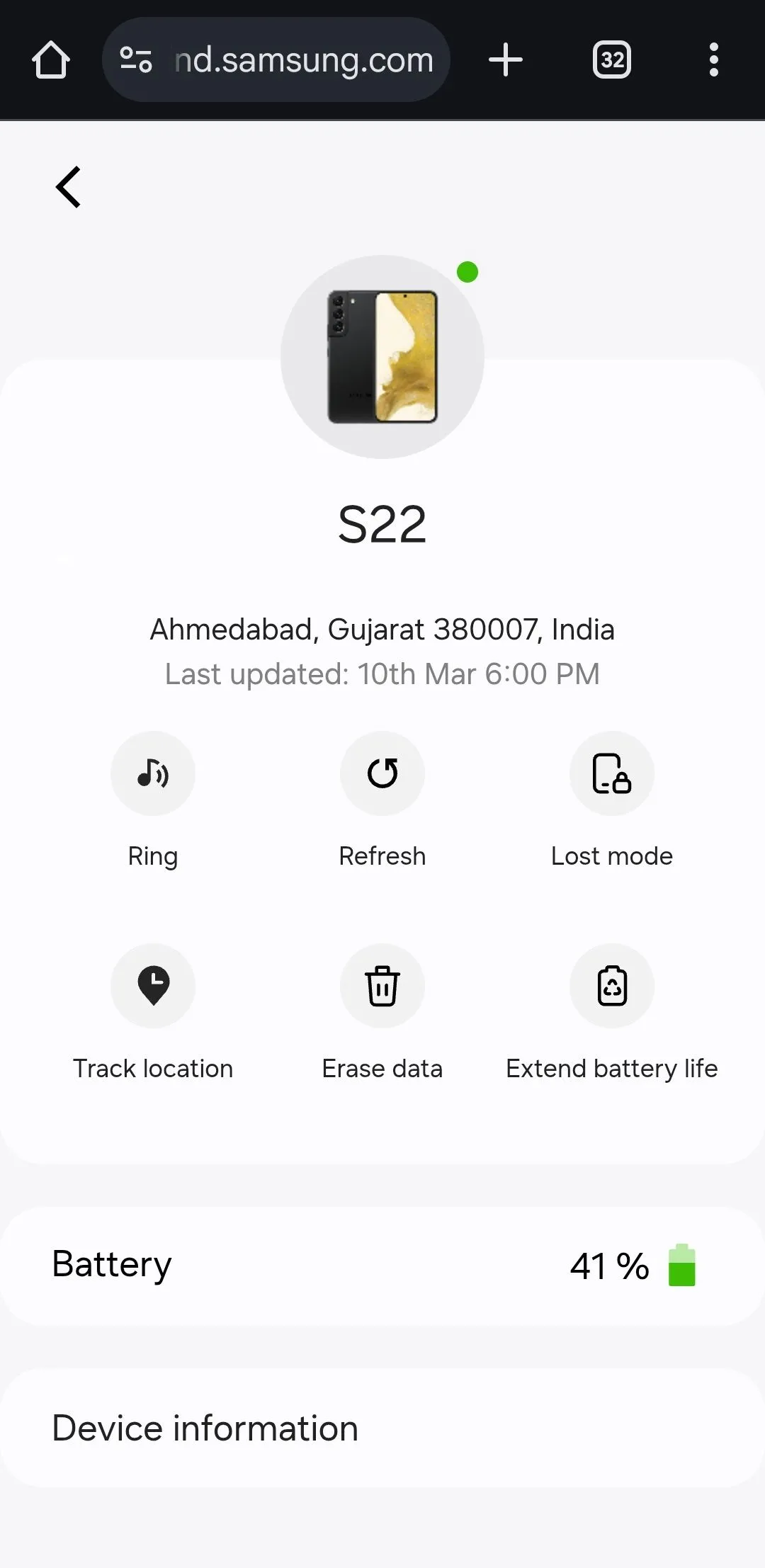 Samsung SmartThings Find hiển thị các tùy chọn trong trình duyệt Android
Samsung SmartThings Find hiển thị các tùy chọn trong trình duyệt Android
Một lợi ích khác khi sử dụng SmartThings Find là nó không chỉ giới hạn ở điện thoại – ứng dụng này còn cho phép tôi theo dõi và đổ chuông các thiết bị Samsung khác, bao gồm cả Galaxy Buds và Galaxy Watch, tạo nên một hệ sinh thái tìm kiếm thiết bị toàn diện.
6. Quản Lý Tệp Samsung (Samsung Files): Tích Hợp Đám Mây & Mạng Lưới
Cả Samsung Files và Files by Google đều cung cấp các tính năng quản lý tệp tương tự. Tuy nhiên, tôi ưu tiên Samsung Files làm ứng dụng chính vì một vài lý do quan trọng.
Ngoài việc quản lý bộ nhớ cục bộ, ứng dụng My Files của Samsung cho phép tôi xem và tổ chức các tệp được lưu trữ trên các dịch vụ đám mây như OneDrive và Google Drive. Điều này có nghĩa là tôi có thể di chuyển tệp hoặc kiểm tra bộ nhớ đám mây của mình mà không cần chuyển đổi giữa các ứng dụng.
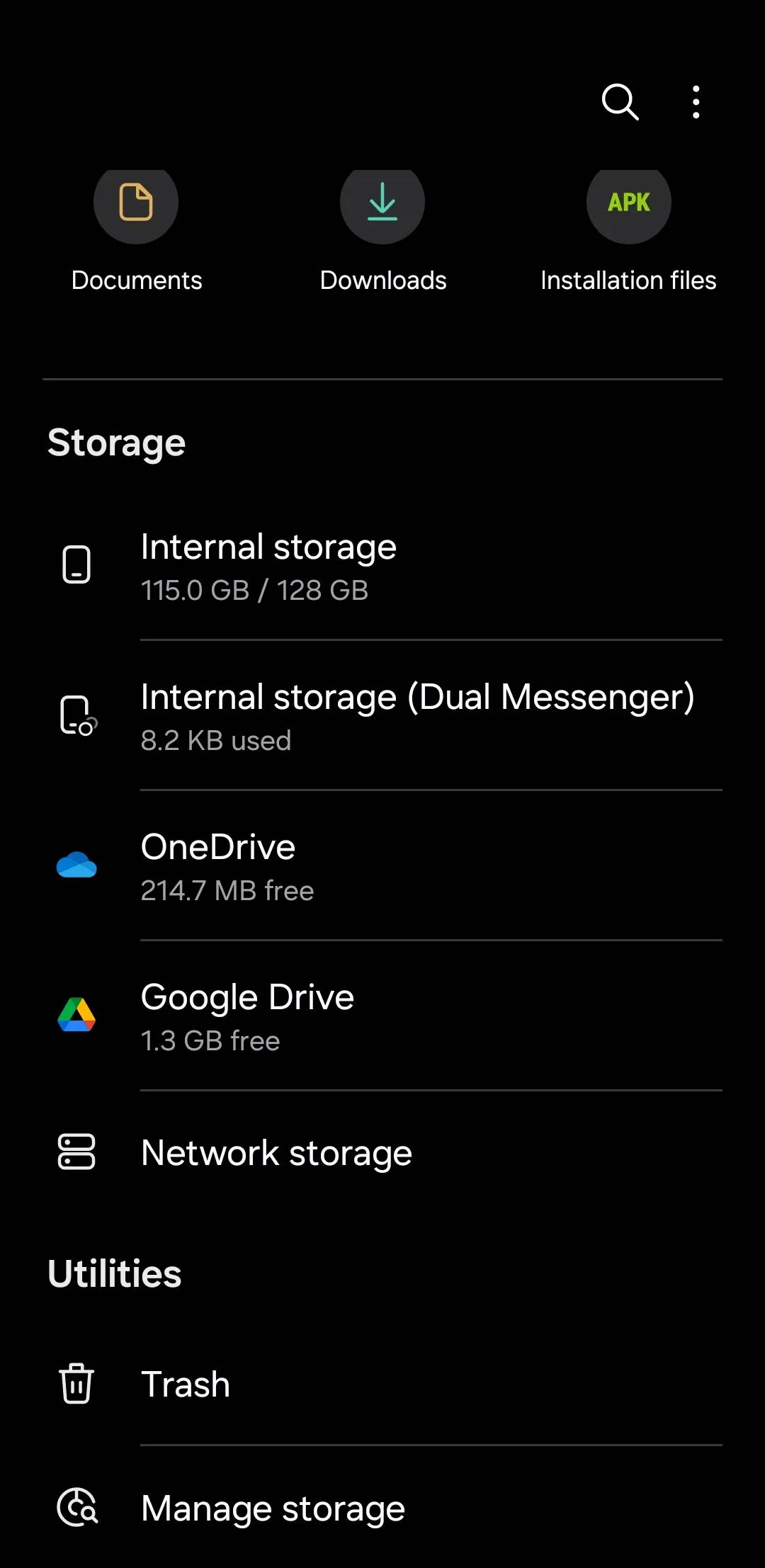 Màn hình chính ứng dụng Samsung Files
Màn hình chính ứng dụng Samsung Files
Samsung Files cũng bao gồm hỗ trợ lưu trữ mạng – một tính năng mà Files by Google không có. Với tính năng này, tôi có thể kết nối với các máy chủ FTP và các ổ đĩa mạng chia sẻ, mang lại cho tôi nhiều quyền kiểm soát hơn đối với các tệp trên nhiều thiết bị.
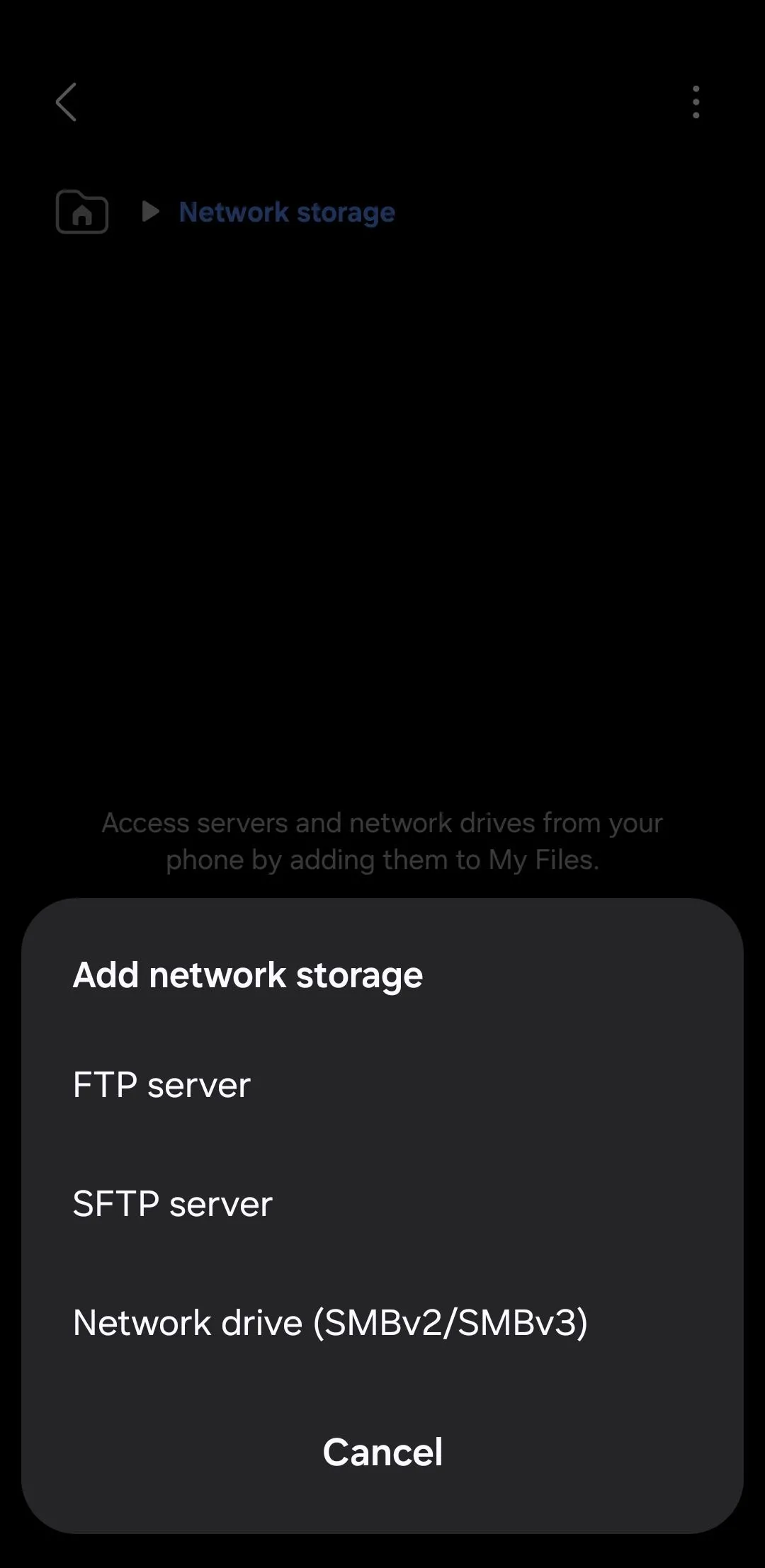 Ứng dụng Samsung Files hiển thị các tùy chọn để thêm bộ nhớ mạng
Ứng dụng Samsung Files hiển thị các tùy chọn để thêm bộ nhớ mạng
7. Máy Tính Samsung (Samsung Calculator): Công Cụ Toàn Diện Hơn
Hẳn nhiều người dùng thường xuyên sử dụng ứng dụng máy tính hơn họ nghĩ. Sau khi thử cả ứng dụng máy tính của Samsung và Google, một lần nữa Samsung lại chiến thắng với nhiều tính năng vượt trội hơn.
Tính năng tôi sử dụng nhiều nhất là công cụ chuyển đổi đơn vị tích hợp sẵn. Nó bao gồm tất cả các loại đơn vị cơ bản như chiều dài, nhiệt độ, dữ liệu, tốc độ và nhiều hơn nữa. Thậm chí còn có một máy tính tiền boa, nơi tôi có thể nhập tổng số tiền, tỷ lệ phần trăm tiền boa và số người chia hóa đơn – ứng dụng sẽ ngay lập tức cung cấp kết quả tính toán chính xác.
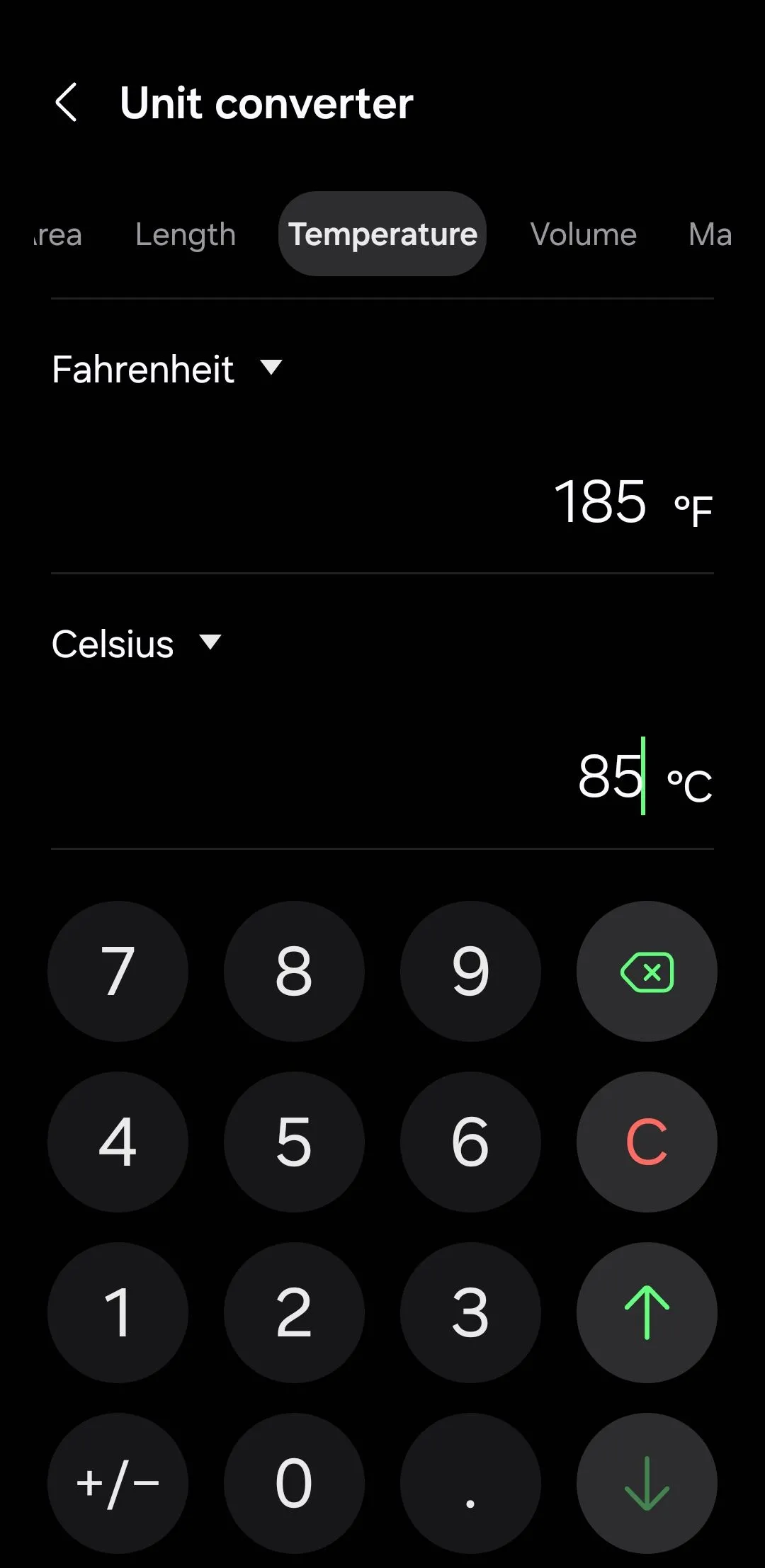 Bộ chuyển đổi đơn vị trong ứng dụng Máy tính Samsung
Bộ chuyển đổi đơn vị trong ứng dụng Máy tính Samsung
Ở chế độ khoa học, Samsung Calculator cung cấp nhiều tùy chọn hơn so với phiên bản của Google, bao gồm các hàm lượng giác, logarit và giai thừa bổ sung. Hơn nữa, Samsung Calculator bao gồm tất cả các tính năng mà Google Calculator cung cấp, vì vậy không có lý do gì để bạn không trải nghiệm.
8. Bộ Sưu Tập Samsung (Samsung Gallery): Chỉnh Sửa Mạnh Mẽ & Tìm Kiếm Toàn Diện
Nếu có một ứng dụng mà mọi người đều sử dụng trên điện thoại của mình, đó chính là ứng dụng Thư viện ảnh. Và nếu hỏi tôi, Samsung Gallery vượt xa Google Photos rất nhiều.
Khi nói đến chỉnh sửa ảnh, Samsung Gallery nổi bật với các tùy chọn như loại bỏ bóng và phản chiếu. Và trong khi cả hai ứng dụng đều có tùy chọn tắt tiếng video, Samsung Gallery còn cho phép tôi thay thế âm thanh, đây là một điểm cộng chắc chắn.
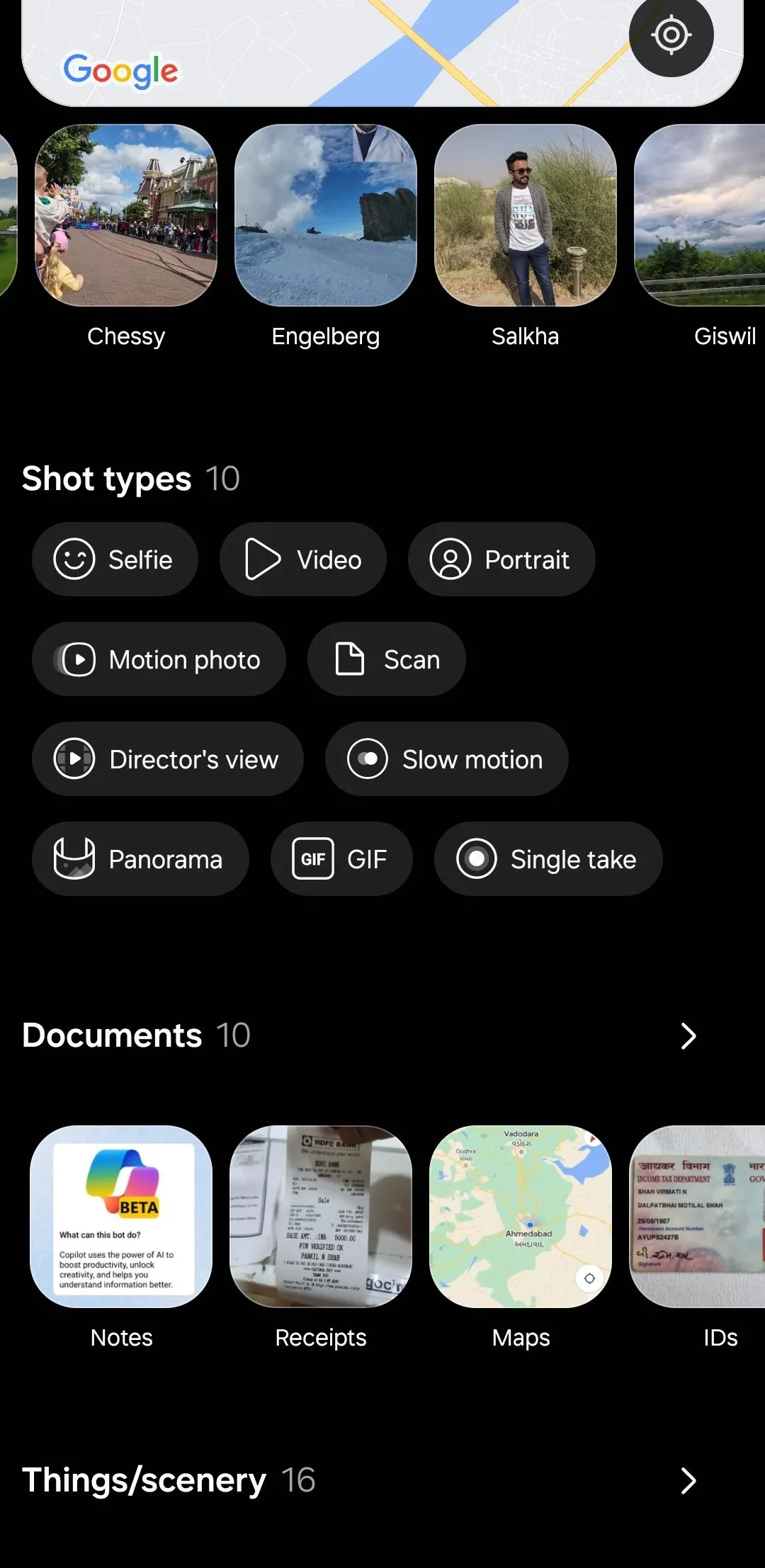 Tùy chọn tìm kiếm trong ứng dụng Samsung Gallery
Tùy chọn tìm kiếm trong ứng dụng Samsung Gallery
Một ví dụ tuyệt vời khác là chức năng tìm kiếm. Không giống như Google Photos, chỉ cho phép tìm kiếm các ảnh đã sao lưu trên đám mây, Samsung Gallery cho phép tôi tìm kiếm tất cả hình ảnh, dù chúng đã được sao lưu hay chưa.
 Trình chỉnh sửa ảnh trong ứng dụng Samsung Gallery
Trình chỉnh sửa ảnh trong ứng dụng Samsung Gallery
Chính những chi tiết nhỏ này đã làm cho Samsung Gallery trở thành lựa chọn tốt hơn để quản lý và chỉnh sửa đa phương tiện. Hơn nữa, việc sử dụng Samsung Gallery là một điều không cần suy nghĩ cho bất kỳ ai ưu tiên Microsoft OneDrive hơn Google Drive.
Nhìn chung, theo quan điểm của chúng tôi tại Diemhencongnghe.com, hầu hết các ứng dụng của Samsung đều bị đánh giá thấp, chủ yếu vì chúng chỉ dành riêng cho điện thoại và máy tính bảng Galaxy. Tuy nhiên, sau khi đã quen thuộc với chúng, thật khó để hình dung việc chuyển sang một chiếc điện thoại Android khác, chứ đừng nói đến iPhone. Nếu bạn vừa chuyển sang sử dụng điện thoại Galaxy, chúng tôi đặc biệt khuyến nghị bạn nên dùng thử các ứng dụng Samsung này để khám phá những tính năng độc đáo và tối ưu hóa trải nghiệm công nghệ của mình. Hãy chia sẻ trải nghiệm của bạn với chúng tôi trong phần bình luận bên dưới!